EXCEL如何條件式格式設定-二張工作表A欄相同數值
|
3114 |
EXCEL如何條件式格式設定-二張工作表A欄相同數值 |
張憶柔:錦子老師您好,請教一下,如何設定工作表1的A欄儲存格值若與工作表2的A欄儲存格值相同時工作表1的儲存格會填滿紅色,我會一格一格設定但如果工作表2需要大量的儲存格的話,該如何設定,我直接全選Excel會顯示,只能單一或是使用公式,若帶入公式需要怎麼設定?謝謝!
錦子老師:這個問題解決方法如下:
步驟1:將工作表1的資料範圍(A2:A51)框選起來。
步驟2:點取「常用 > 條件式格式設定▼鈕 > 新增規則」指令。
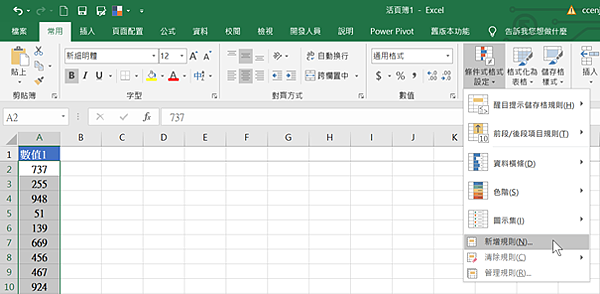
步驟3:在【新增格式化規則】對話方塊,點取「使用公式來決定要格式化哪些儲存格」項目。
步驟4:點取「格式化在此公式為TRUE的值」文字方塊,輸入「=COUNTIF(工作表2!$A$2:$A$51,A2)」。
=COUNTIF(工作表2!$A$2:$A$51,A2) 如果COUNTIF傳回1(含)以上數值,表示工作表1的A欄儲存格內容,在工作表2的A欄出現。
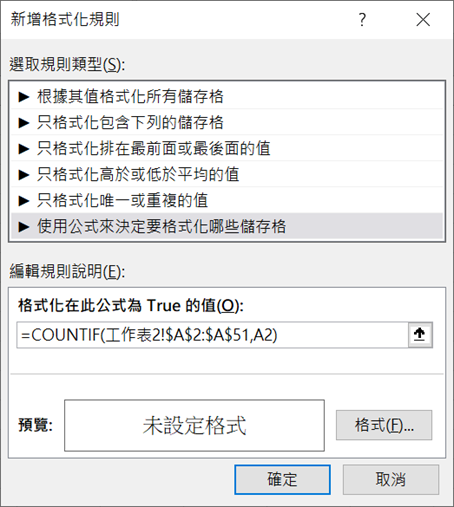
步驟4:點取「格式」鈕。
步驟5:在【設定儲存格格式】對話方塊,點取「填滿」標籤。
步驟6:點取「紅色」色塊。
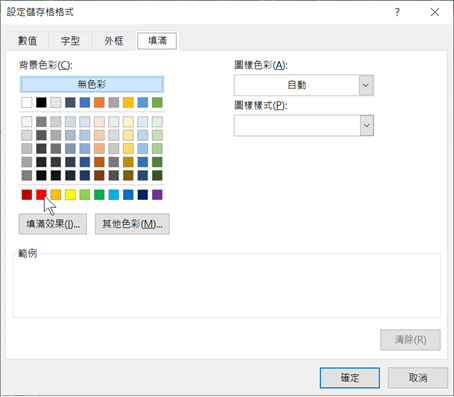
步驟7:點取「確定」鈕,回到【新增格式化規則】對話方塊。
步驟8:點取「確定」鈕,回到工作表1,結果如下左圖。
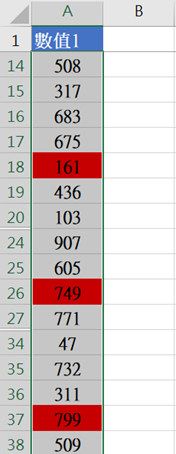 工作表1
工作表1 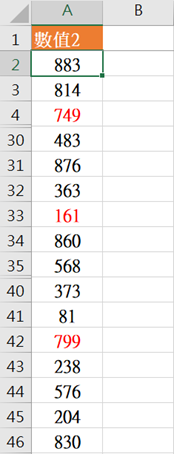 工作表2
工作表2
以上就是今天主要學習的知識點,希望對大家有所幫助~~有什麼問題歡迎留言,我會儘量及時的給大家答覆~~
更多相關影片教學:請點我
更多相關文章:請點我
